Win10系统Insider计划的加入步骤附图
摘要:Win10预览版刚刚推出的时候,用户要下载预览版就要先加入Insider计划。只要到微软的官网注册登录就可以了,下面就来为大家介绍一下加入W...
Win10预览版刚刚推出的时候,用户要下载预览版就要先加入Insider计划。只要到微软的官网注册登录就可以了,下面就来为大家介绍一下加入Win10系统的Insider计划的步骤。
第一步:进入Windows Insider网站,点此链接,登陆微软账号。
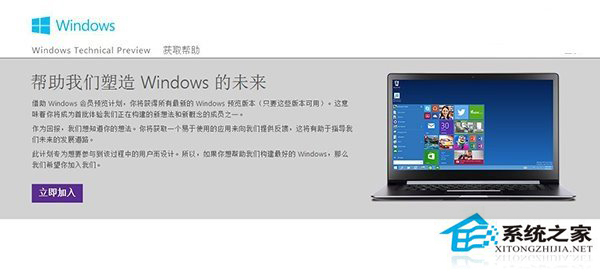
第二步:点击加入后,确认同意隐私和许可协议,点击“Accept”接受。
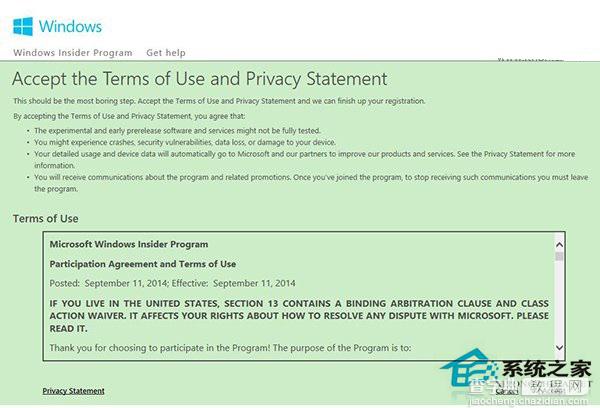
跳转完成,显示注册成功。
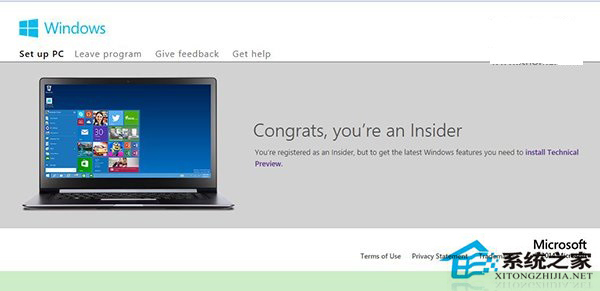
然后可以在Win10下载页面:http://windows.microsoft.com/zh-cn/windows/preview-download等待即可。
以上就是加入Win10系统的Insider计划的步骤了,当然现在微软已经开始向用户推送Win10更新,不过Insider计划内的用户还是有一定的优先体验权。
【Win10系统Insider计划的加入步骤附图】相关文章:
★ win10系统onedrive对话框怎么关闭 onedrive开机启动怎么办
★ windows10系统电脑提示以太网没有有效的ip配置的解决方法图文教程
★ Win10一周年更新RTM版推送后 Insider预览继续更新
★ Win10 预览版14361版升级到14367版全过程图解
★ Win10系统Bash强行跑出Linux GUI应用介绍
